
「太鼓の達人プラス」という人気のリズムゲームをプレイしたことがありますか。スマホで太鼓の達人をプレイするのが便利ですが、パソコンでリズムゲームをプレイするのが好きな人もたくさんいるようです。残念ながら、パソコンでリズムゲームを太鼓の達人のPC版はまだリリースされません。この記事は「太鼓の達人プラス」を遊ぶ方法をまとめました。もし興味がありましたら、気軽にご覧ください。
「太鼓の達人」をPCでプレイするには
ApowerMirror使って太鼓の達人プラスをPCに映す
まずは画面ミラーリングアプリを使う方法です。今回紹介したいのはApowerMirrorという無線接続・有線接続両方対応のミラーリングアプリです。ApowerMirrorには最新の技術が採用されていて、毎回最大4つのデバイスをパソコンにミラーリングことに対応できます。また、アプリに内蔵されている画面録画機能を使ってスマホを録画してパソコンに保存することは便利です。それだけでなく、ApowerMirrorがあれば、パソコンのマウスやキーボードを使ってスマホをコントロールすることも簡単になれます。

事前準備:スマホとパソコンにApowerMirrorをダウンロードしてインストールします。(下記のボタンをクリックします。或はApple Store/Google Playからダウンロードします。)
❀ ここではAndroidスマホを例として、PCで「太鼓の達人」をプレイする方法について紹介させていただきます。
- スマホの設定から、USBデバッグを有効にします。
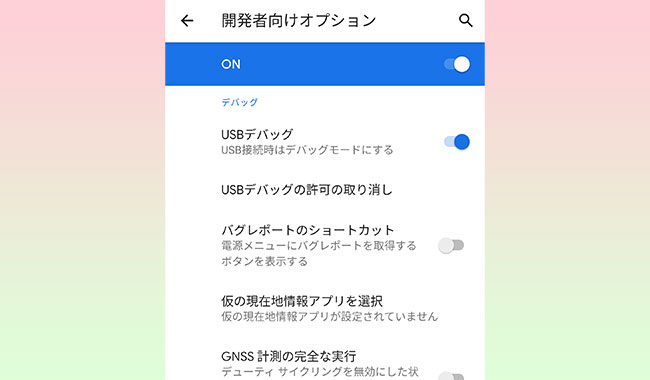
- そして、スマホのシステム設定に入り、[言語と入力]からApowerMirrorがついている入力方式を選択します。

- AndroidスマホとパソコンをUSBケーブルで接続します。
- 接続が完了したら、スマホから太鼓の達人プラスを起動すると、パソコンでゲームをプレイできます。
ご注意:初めて制御する場合はUSBケーブルを使う必要があります。この後で利用したい場合は、WiFiを通じてスマホとパソコンを接続すればパソコンからスマホをコントロールすることもできます。具体的な方法はこの記事を参考してください。お使いのデバイスはiPhone/iPadの場合、iPhoneの画面をPCにミラーリングするガイドに従ってスマホの画面をパソコンに出力します。
MEmuエミュレータを使って太鼓の達人プラスを遊ぶ
画面ミラーリングアプリを使う以外、Androidのエミュレーターを使ってパソコンでゲームをするのも良い選択です。 ここでは、MEmu Androidエミュレータを使用して、パソコンに「太鼓の達人プラス」をダウンロードする方法をご紹介します。
- PCにMEmu App Playerをダウンロードして、インストールします。
- Memuを起動して、Google Playで「太鼓の達人プラス」を検索します。
- 検索できたら、「太鼓の達人プラス」をインストールします。
- 太鼓の達人プラスのアイコンをクリックすればプレイできます。

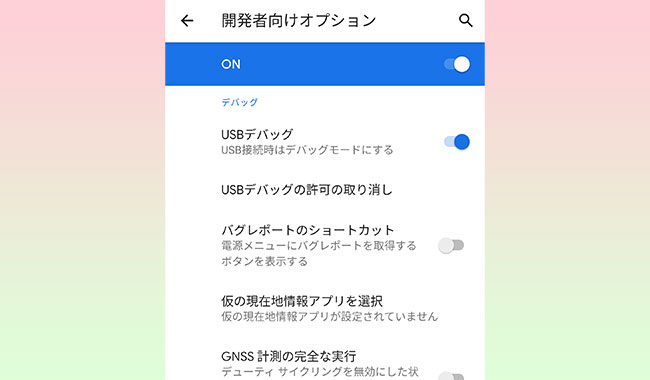


コメントを書く